고정 헤더 영역
상세 컨텐츠
본문
Mac iOS iPadOS 삭제된 사진 복구하는 방법은?
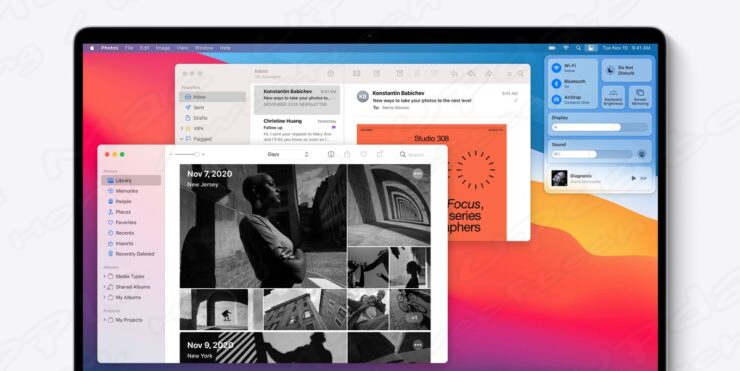
스마트폰, 노트북을 이용하면서, 주기적으로 해야 하는 일은, 데이터의 백업입니다. 모든 일을 핸드폰, 노트북, 태블릿 등으로 처리하는 상황이 많아지다 보니, 대용량 파일 등, 동영상 저장, 비디오 촬영 등 공간 확보에 있어 난처한 상황이 발생하기도 합니다. 그러다 보면, 급하게 동영상을 삭제하다. 파일명을 잘못 보고, 아차 하고 지우는 일이 발생합니다. 이럴 때면 절망에 빠지게 됩니다.
이중에서 Mac, iPadOS, iOS 등에서 실수로 삭제한 사진을 가져오는 방법이 있습니다. 이를 통해 Mac, iPadOS, iOS 등 사진을 복구하는 방법에 대해 알아보겠습니다.
[ Mac, iOS, iPadOS 삭제된 사진 복구하는 방법 ]
Mac , iOS, iPadOS는 30일동안 최근 삭제된 항목 폴더에 저장하게 됩니다. 이를 통해 Mac에서 삭제된 사진을 복구할 수 있습니다. Apple 핸드폰 운영체제 iOS , Apple 아이패드 운영체제 iPadOS에서도 이와 같이 기능을 제공합니다. 그 과정은 다음과 같습니다.
1. Mac에서 '사진 앱'을 실행 합니다.
2. 왼쪽 선택 리스트에서 '최근 삭제' 옵션을 선택합니다.
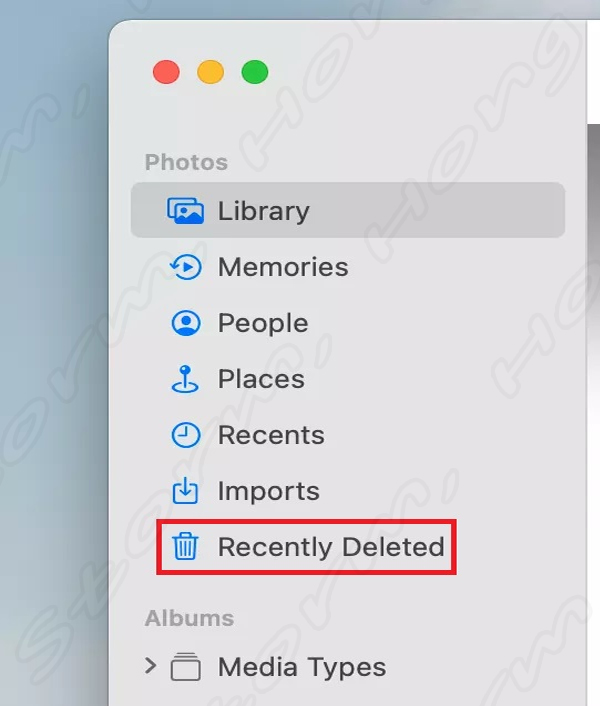
(앞서 설명한 영구 삭제일까지 임시적으로 보관하게 됩니다.-남은 일 수와 함께 모든 사진 목록이 표시됩니다.)
3. 복구하고자 하는 '파일을 선택 (여러 장의 사진도 선택이 가능)' 하여 '복구 버튼'을 눌러 줍니다.

Mac에서 삭제된 사진을 '복구'하는 방법입니다. 복원된 사진이 삭제되지 않는 것처럼 라이브러리에 다시 나타납니다. 이 방법은 어렵지 않으며, 위 방법대로 따라 한다면, 복구할 수 있습니다. 실수로 삭제한 경우 한번 시도해 볼 수 있는 방법입니다. (Apple 핸드폰(iOS) , 아이패드(iPadOS)도 사진 앱을 통해 '최근 삭제된 항목'을 찾아 복구가 가능합니다.)
하지만 삭제 후 복구 기간이 지나가거나, 복구 리스트에서 삭제를 할 경우 이 방법을 사용하지 못하니 주의하시기 바랍니다.
'실수로 지운 사진, '복구' 기능을 통해 복구해 보시기 바랍니다.'
|
* 댓글 창 로그인이 되지 않거나 구독 버튼이 작동하지 않은 분은 1차 주소로 접속하여 주시기 바랍니다. 블로그 - 티스토리 : https://storm1004.tistory.com 함께 나누고, 함께 생각하고 정보를 공유하는 Strom, Hong 입니다. |
'핸드폰 (Hendphone) > 애플 (Apple)' 카테고리의 다른 글
| Apple iPhone 5G mmWave를 통한 2021년 출하량이 증가된다? (0) | 2021.04.11 |
|---|---|
| iPhone 13 Series (아이폰 13 시리즈) A15 Bionic 생산이 시작된다? (0) | 2021.04.08 |
| Apple Silicon iMac 27인치 iMac보다 큰 디스플레이를 탑재한다? (0) | 2021.04.05 |
| Apple iOS 14.4.2 iPadOS 14.4.2 업데이트, 무엇이 바뀌었나 알아봅시다. (0) | 2021.03.28 |
| iPhone 13 Series (아이폰 13 시리즈) 9월 말에 출시 예정? 하반기 출시? (0) | 2021.03.23 |







댓글 영역